HTML-таблица шириной 100% с вертикальной прокруткой внутри тела
Как я могу установить для <table> 100% ширину и помещать только внутри <tbody> вертикальную прокрутку для некоторой высоты?
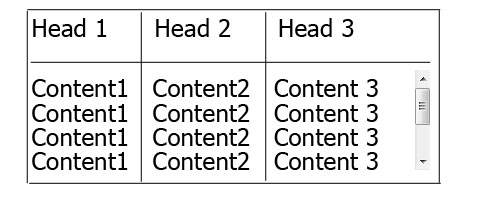
table {
width: 100%;
display:block;
}
thead {
display: inline-block;
width: 100%;
height: 20px;
}
tbody {
height: 200px;
display: inline-block;
width: 100%;
overflow: auto;
}
<table>
<thead>
<tr>
<th>Head 1</th>
<th>Head 2</th>
<th>Head 3</th>
<th>Head 4</th>
<th>Head 5</th>
</tr>
</thead>
<tbody>
<tr>
<td>Content 1</td>
<td>Content 2</td>
<td>Content 3</td>
<td>Content 4</td>
<td>Content 5</td>
</tr>
</tbody>
</table>Я хочу избежать добавления дополнительного div, все, что мне нужно, это простая таблица, подобная этой, и когда я пытаюсь изменить отображение, table-layout, position и многое другое в таблице CSS не работает хорошо со 100% шириной с фиксированной шириной в px.
-
0Я не совсем уверен, чего ты хочешь достичь. посмотрите на это: jsfiddle.net/CrSpu и расскажите, как вы хотите, чтобы он вел себяx4rf41
-
1я знаю, но посмотрите .. th и td не показаны во всю ширину .. postimg.org/image/mgd630y61Marko S
9 ответов
Чтобы сделать прокручиваемый элемент <tbody>, нам нужно изменить способ его отображения на странице, используя display: block;, чтобы отобразить это как элемент уровня блока.
Так как мы изменяем свойство display для tbody, мы должны изменить это свойство для элемента thead, чтобы предотвратить разрыв макета таблицы.
Итак, мы имеем:
thead, tbody { display: block; }
tbody {
height: 100px; /* Just for the demo */
overflow-y: auto; /* Trigger vertical scroll */
overflow-x: hidden; /* Hide the horizontal scroll */
}
Веб-браузеры отображают элементы thead и tbody как группу строк (table-header-group и table-row-group) по умолчанию.
Как только мы изменим это, внутренние элементы tr не заполняют все пространство своего контейнера.
Чтобы исправить это, мы должны вычислить ширину столбцов tbody и применить соответствующее значение к столбцам thead через JavaScript.
Колонки автоматической ширины
Вот версия jQuery выше логики:
// Change the selector if needed
var $table = $('table'),
$bodyCells = $table.find('tbody tr:first').children(),
colWidth;
// Get the tbody columns width array
colWidth = $bodyCells.map(function() {
return $(this).width();
}).get();
// Set the width of thead columns
$table.find('thead tr').children().each(function(i, v) {
$(v).width(colWidth[i]);
});
И вот вывод (в Windows 7 Chrome 32):
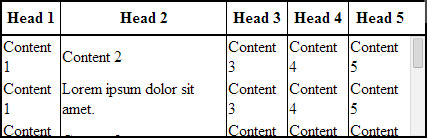
Таблица полной ширины, столбцы с относительной шириной
В качестве исходного плаката мы могли бы расширить table до 100% width своего контейнера, а затем использовать относительный (процент) width для каждого столбца таблицы.
table {
width: 100%; /* Optional */
}
tbody td, thead th {
width: 20%; /* Optional */
}
Поскольку таблица имеет (вид) компоновку жидкости, мы должны отрегулировать ширину столбцов thead при изменении размера контейнера.
Следовательно, мы должны установить ширину столбцов после изменения размера окна:
// Adjust the width of thead cells when *window* resizes
$(window).resize(function() {
/* Same as before */
}).resize(); // Trigger the resize handler once the script runs
Вывод будет:
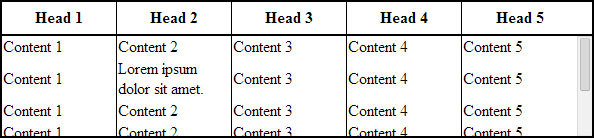
Поддержка и альтернативы браузера
Я тестировал два вышеуказанных метода в Windows 7 через новые версии основных веб-браузеров (включая IE10 +), и он работал.
Это потому, что в макете , все элементы должны следовать тем же структурным свойствам.
Используя display: block; для элементов <thead> и <tbody>, мы нарушили структуру таблицы.
Редизайн макета с помощью JavaScript
Один из подходов состоит в том, чтобы перепроектировать (целую) таблицу. Использование JavaScript для создания нового макета "на лету" и управления и/или регулировки ширины/высоты ячеек динамически.
Например, взгляните на следующие примеры:
- jQuery . floatThead() плагин (плавающий/заблокированный/липкий плагин заголовка таблицы)
- jQuery Прокручиваемый стол. (исходный код на github)
- jQuery . FixedHeaderTable() плагин (исходный код на github)
- Таблицы данных вертикальная прокрутка.
Таблицы вложенности
В этом подходе используются две вложенные таблицы с содержащим div. Первая table имеет только одну ячейку, которая имеет div, а вторая таблица помещается внутри этого элемента div.
Отметьте Вертикальные таблицы прокрутки в CSS Play.
Это работает на большинстве веб-браузеров. Мы также можем динамически выполнять вышеуказанную логику с помощью JavaScript.
Таблица с фиксированным заголовком на прокрутке
Поскольку для добавления вертикальной полосы прокрутки в <tbody> отображается таблица заголовок в верхней части каждой строки, мы могли бы позиционировать элемент thead вместо этого удерживайте fixed в верхней части экрана.
Вот Рабочий демонстрационный пример этого подхода, выполненный Жюльен.
Он имеет многообещающую поддержку веб-браузера.
И здесь чистый CSS. Виллем Ван Боксталь.
Чистое решение для CSS
Вот старый ответ. Конечно, я добавил новый метод и уточнил объявления CSS.
Таблица с фиксированной шириной
В этом случае table должен иметь фиксированный width (включая сумму ширины столбцов и ширину вертикальной полосы прокрутки).
Каждый столбец должен иметь определенную ширину и последний столбецэлемента thead требуется большая ширина, равная ширине остальных + ширине вертикальной полосы прокрутки.
Следовательно, CSS будет:
table {
width: 716px; /* 140px * 5 column + 16px scrollbar width */
border-spacing: 0;
}
tbody, thead tr { display: block; }
tbody {
height: 100px;
overflow-y: auto;
overflow-x: hidden;
}
tbody td, thead th {
width: 140px;
}
thead th:last-child {
width: 156px; /* 140px + 16px scrollbar width */
}
Вот результат:

Таблица со 100% шириной
В этом подходе table имеет ширину 100% и для каждого th и td значение свойства width должно быть меньше 100% / number of cols.
Кроме того, нам нужно уменьшить ширину thead как значение ширины вертикальной полосы прокрутки.
Для этого нам нужно использовать функцию CSS3 calc(), как показано ниже:
table {
width: 100%;
border-spacing: 0;
}
thead, tbody, tr, th, td { display: block; }
thead tr {
/* fallback */
width: 97%;
/* minus scroll bar width */
width: -webkit-calc(100% - 16px);
width: -moz-calc(100% - 16px);
width: calc(100% - 16px);
}
tr:after { /* clearing float */
content: ' ';
display: block;
visibility: hidden;
clear: both;
}
tbody {
height: 100px;
overflow-y: auto;
overflow-x: hidden;
}
tbody td, thead th {
width: 19%; /* 19% is less than (100% / 5 cols) = 20% */
float: left;
}
Вот онлайн-демонстрация.
Примечание.. Этот подход будет выходить из строя, если содержимое каждого столбца разбивает строку, т.е. содержимое каждой ячейки должно быть достаточно коротким.
В следующем примере есть два простых примера чистого решения CSS, которые я создал в то время, когда я ответил на этот вопрос.
Вот jsFiddle Demo v2.
Старая версия: jsFiddle Demo v1
-
9С помощью
display: blockвы теряете свойства таблицы как ширину столбца, разделяемую между thead и tbody. Я знаю, что вы исправили это, установивwidth: 19.2%но в случае, если мы не знаем ширину каждого столбца заранее, это не сработает. -
8Этот код, кажется, предполагает, что клетки тела всегда будут шире, чем клетки заголовка.
В следующем решении таблица занимает 100% родительского контейнера, не требуя абсолютных размеров. Используется чистый CSS, гибкий макет.
Вот как это выглядит:
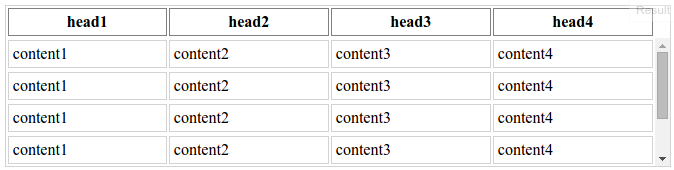
Возможные недостатки:
- вертикальная полоса прокрутки всегда видна независимо от того, требуется ли она;
- табличный макет фиксирован - столбцы не изменяются в соответствии с шириной содержимого (вы все равно можете установить любую ширину столбца, которую вы хотите явно);
- существует один абсолютный размер - ширина полосы прокрутки, которая составляет около 0.9em для браузеров, которые я смог проверить.
HTML (сокращенный):
<div class="table-container">
<table>
<thead>
<tr>
<th>head1</th>
<th>head2</th>
<th>head3</th>
<th>head4</th>
</tr>
</thead>
<tbody>
<tr>
<td>content1</td>
<td>content2</td>
<td>content3</td>
<td>content4</td>
</tr>
<tr>
<td>content1</td>
<td>content2</td>
<td>content3</td>
<td>content4</td>
</tr>
...
</tbody>
</table>
</div>
CSS, с некоторыми украшениями, опущенными для ясности:
.table-container {
height: 10em;
}
table {
display: flex;
flex-flow: column;
height: 100%;
width: 100%;
}
table thead {
/* head takes the height it requires,
and it not scaled when table is resized */
flex: 0 0 auto;
width: calc(100% - 0.9em);
}
table tbody {
/* body takes all the remaining available space */
flex: 1 1 auto;
display: block;
overflow-y: scroll;
}
table tbody tr {
width: 100%;
}
table thead, table tbody tr {
display: table;
table-layout: fixed;
}
Тот же код в LESS, чтобы вы могли смешать его:
.table-scrollable() {
@scrollbar-width: 0.9em;
display: flex;
flex-flow: column;
thead,
tbody tr {
display: table;
table-layout: fixed;
}
thead {
flex: 0 0 auto;
width: ~"calc(100% - @{scrollbar-width})";
}
tbody {
display: block;
flex: 1 1 auto;
overflow-y: scroll;
tr {
width: 100%;
}
}
}
-
1Спасибо за решение! Была небольшая ошибка .... Вы дважды установили ширину для thead, и я обнаружил, что вычитание 1.05em из ширины немного лучше: jsfiddle.net/xuvsncr2/170
-
1как насчет содержимого номера символа? портится при добавлении большего количества символов или слов в ячейки строки
Я использую display:block для thead и tbody.
Из-за этого ширина столбцов thead отличается от ширины столбцов tbody.
table {margin:0 auto; border-collapse:collapse;}
thead {background:#CCCCCC;display:block}
tbody {height:10em;overflow-y:scroll;display:block}
Чтобы исправить это, я использую небольшой код jQuery, но это можно сделать только в JavaScript.
var colNumber=3 //number of table columns
for (var i=0; i<colNumber; i++)
{
var thWidth=$("#myTable").find("th:eq("+i+")").width();
var tdWidth=$("#myTable").find("td:eq("+i+")").width();
if (thWidth<tdWidth)
$("#myTable").find("th:eq("+i+")").width(tdWidth);
else
$("#myTable").find("td:eq("+i+")").width(thWidth);
}
Вот моя рабочая демонстрация: http://jsfiddle.net/gavroche/N7LEF/
Не работает в IE 8
var colNumber=3 //number of table columns
for (var i=0; i<colNumber; i++)
{
var thWidth=$("#myTable").find("th:eq("+i+")").width();
var tdWidth=$("#myTable").find("td:eq("+i+")").width();
if (thWidth<tdWidth)
$("#myTable").find("th:eq("+i+")").width(tdWidth);
else
$("#myTable").find("td:eq("+i+")").width(thWidth);
} table {margin:0 auto; border-collapse:separate;}
thead {background:#CCCCCC;display:block}
tbody {height:10em;overflow-y:scroll;display:block}<script src="/jquery.min.js"></script>
<table id="myTable" border="1">
<thead>
<tr>
<th>A really Very Long Header Text</th>
<th>Normal Header</th>
<th>Short</th>
</tr>
</thead>
<tbody>
<tr>
<td>
Text shorter than header
</td>
<td>
Text is longer than header
</td>
<td>
Exact
</td>
</tr>
<tr>
<td>
Text shorter than header
</td>
<td>
Text is longer than header
</td>
<td>
Exact
</td>
</tr>
<tr>
<td>
Text shorter than header
</td>
<td>
Text is longer than header
</td>
<td>
Exact
</td>
</tr>
<tr>
<td>
Text shorter than header
</td>
<td>
Text is longer than header
</td>
<td>
Exact
</td>
</tr>
<tr>
<td>
Text shorter than header
</td>
<td>
Text is longer than header
</td>
<td>
Exact
</td>
</tr>
<tr>
<td>
Text shorter than header
</td>
<td>
Text is longer than header
</td>
<td>
Exact
</td>
</tr>
<tr>
<td>
Text shorter than header
</td>
<td>
Text is longer than header
</td>
<td>
Exact
</td>
</tr>
<tr>
<td>
Text shorter than header
</td>
<td>
Text is longer than header
</td>
<td>
Exact
</td>
</tr>
<tr>
<td>
Text shorter than header
</td>
<td>
Text is longer than header
</td>
<td>
Exact
</td>
</tr>
<tr>
<td>
Text shorter than header
</td>
<td>
Text is longer than header
</td>
<td>
Exact
</td>
</tr>
<tr>
<td>
Text shorter than header
</td>
<td>
Text is longer than header
</td>
<td>
Exact
</td>
</tr>
</tbody>
</table>-
0Это лучшее / простое решение, которое я нашел, которое допускает нефиксированную ширину столбцов (например, элемент управления .NET DataGrid). Для «production» переменная
colNumberможет быть заменена кодом, который выполняет итерацию по фактическим найденным ячейкам, и обратите внимание, что она не справляется правильно, если есть какие-либоcolspans (также может быть улучшено в коде, если необходимо, но вряд ли в вид таблицы, вероятно, захотят эту функцию прокрутки). -
0Это работает (в моде), но не справляется, когда размер окна меньше размера таблицы (так как игнорируется ширина полосы прокрутки).
Создайте две таблицы один за другим, поместите вторую таблицу в div с фиксированной высотой и установите для свойства переполнения значение auto. Также сохраните все td внутри thead во второй таблице пустым.
<div>
<table>
<thead>
<tr>
<th>Head 1</th>
<th>Head 2</th>
<th>Head 3</th>
<th>Head 4</th>
<th>Head 5</th>
</tr>
</thead>
</table>
</div>
<div style="max-height:500px;overflow:auto;">
<table>
<thead>
<tr>
<th></th>
<th></th>
<th></th>
<th></th>
<th></th>
</tr>
</thead>
<tbody>
<tr>
<td>Content 1</td>
<td>Content 2</td>
<td>Content 3</td>
<td>Content 4</td>
<td>Content 5</td>
</tr>
</tbody>
</table>
</div>
-
3Самый вменяемый подход! <3
-
5В этом случае столбцы второй таблицы не могут следовать ширине первой таблицы.
В современных браузерах вы можете просто использовать css:
th {
position: sticky;
top: 0;
z-index: 2;
}
-
4Это заклинание неполное ... Хотите опубликовать пример или хотя бы разработать?
-
0работает хорошо, но относится только к го. Если мы установим позицию на thead, то это не сработает.
Я получил это окончательно с чистым CSS, выполнив следующие инструкции:
http://tjvantoll.com/2012/11/10/creating-cross-browser-scrollable-tbody/
Первый шаг - установить <tbody> для отображения: block, чтобы можно было использовать переполнение и высоту. Оттуда строки в <thead> должны быть установлены в положение: relative и display: block, чтобы они располагались поверх прокручиваемого теперь <tbody>.
tbody, thead { display: block; overflow-y: auto; }
Поскольку <thead> относительно позиционируется, каждая ячейка таблицы нуждается в явной ширине
td:nth-child(1), th:nth-child(1) { width: 100px; }
td:nth-child(2), th:nth-child(2) { width: 100px; }
td:nth-child(3), th:nth-child(3) { width: 100px; }
Но, к сожалению, этого недостаточно. При наличии полосы прокрутки браузеры выделяют для нее пространство, поэтому <tbody> заканчивается тем, что имеет меньше свободного места, чем <thead>. Обратите внимание на небольшое несоосность, которое создает...
Единственным обходным решением, которое я мог придумать, было установить минимальную ширину для всех столбцов, кроме последней.
td:nth-child(1), th:nth-child(1) { min-width: 100px; }
td:nth-child(2), th:nth-child(2) { min-width: 100px; }
td:nth-child(3), th:nth-child(3) { width: 100px; }
Пример всего кода:
CSS
.fixed_headers {
width: 750px;
table-layout: fixed;
border-collapse: collapse;
}
.fixed_headers th {
text-decoration: underline;
}
.fixed_headers th,
.fixed_headers td {
padding: 5px;
text-align: left;
}
.fixed_headers td:nth-child(1),
.fixed_headers th:nth-child(1) {
min-width: 200px;
}
.fixed_headers td:nth-child(2),
.fixed_headers th:nth-child(2) {
min-width: 200px;
}
.fixed_headers td:nth-child(3),
.fixed_headers th:nth-child(3) {
width: 350px;
}
.fixed_headers thead {
background-color: #333333;
color: #fdfdfd;
}
.fixed_headers thead tr {
display: block;
position: relative;
}
.fixed_headers tbody {
display: block;
overflow: auto;
width: 100%;
height: 300px;
}
.fixed_headers tbody tr:nth-child(even) {
background-color: #dddddd;
}
.old_ie_wrapper {
height: 300px;
width: 750px;
overflow-x: hidden;
overflow-y: auto;
}
.old_ie_wrapper tbody {
height: auto;
}
Html:
<!-- IE < 10 does not like giving a tbody a height. The workaround here applies the scrolling to a wrapped <div>. -->
<!--[if lte IE 9]>
<div class="old_ie_wrapper">
<!--<![endif]-->
<table class="fixed_headers">
<thead>
<tr>
<th>Name</th>
<th>Color</th>
<th>Description</th>
</tr>
</thead>
<tbody>
<tr>
<td>Apple</td>
<td>Red</td>
<td>These are red.</td>
</tr>
<tr>
<td>Pear</td>
<td>Green</td>
<td>These are green.</td>
</tr>
<tr>
<td>Grape</td>
<td>Purple / Green</td>
<td>These are purple and green.</td>
</tr>
<tr>
<td>Orange</td>
<td>Orange</td>
<td>These are orange.</td>
</tr>
<tr>
<td>Banana</td>
<td>Yellow</td>
<td>These are yellow.</td>
</tr>
<tr>
<td>Kiwi</td>
<td>Green</td>
<td>These are green.</td>
</tr>
<tr>
<td>Plum</td>
<td>Purple</td>
<td>These are Purple</td>
</tr>
<tr>
<td>Watermelon</td>
<td>Red</td>
<td>These are red.</td>
</tr>
<tr>
<td>Tomato</td>
<td>Red</td>
<td>These are red.</td>
</tr>
<tr>
<td>Cherry</td>
<td>Red</td>
<td>These are red.</td>
</tr>
<tr>
<td>Cantelope</td>
<td>Orange</td>
<td>These are orange inside.</td>
</tr>
<tr>
<td>Honeydew</td>
<td>Green</td>
<td>These are green inside.</td>
</tr>
<tr>
<td>Papaya</td>
<td>Green</td>
<td>These are green.</td>
</tr>
<tr>
<td>Raspberry</td>
<td>Red</td>
<td>These are red.</td>
</tr>
<tr>
<td>Blueberry</td>
<td>Blue</td>
<td>These are blue.</td>
</tr>
<tr>
<td>Mango</td>
<td>Orange</td>
<td>These are orange.</td>
</tr>
<tr>
<td>Passion Fruit</td>
<td>Green</td>
<td>These are green.</td>
</tr>
</tbody>
</table>
<!--[if lte IE 9]>
</div>
<!--<![endif]-->
EDIT: Альтернативное решение для ширины таблицы 100% (выше, фактически, имеет фиксированную ширину и не отвечает на вопрос):
HTML:
<table>
<thead>
<tr>
<th>Name</th>
<th>Color</th>
<th>Description</th>
</tr>
</thead>
<tbody>
<tr>
<td>Apple</td>
<td>Red</td>
<td>These are red.</td>
</tr>
<tr>
<td>Pear</td>
<td>Green</td>
<td>These are green.</td>
</tr>
<tr>
<td>Grape</td>
<td>Purple / Green</td>
<td>These are purple and green.</td>
</tr>
<tr>
<td>Orange</td>
<td>Orange</td>
<td>These are orange.</td>
</tr>
<tr>
<td>Banana</td>
<td>Yellow</td>
<td>These are yellow.</td>
</tr>
<tr>
<td>Kiwi</td>
<td>Green</td>
<td>These are green.</td>
</tr>
</tbody>
</table>
CSS
table {
width: 100%;
text-align: left;
min-width: 610px;
}
tr {
height: 30px;
padding-top: 10px
}
tbody {
height: 150px;
overflow-y: auto;
overflow-x: hidden;
}
th,td,tr,thead,tbody { display: block; }
td,th { float: left; }
td:nth-child(1),
th:nth-child(1) {
width: 20%;
}
td:nth-child(2),
th:nth-child(2) {
width: 20%;
float: left;
}
td:nth-child(3),
th:nth-child(3) {
width: 59%;
float: left;
}
/* some colors */
thead {
background-color: #333333;
color: #fdfdfd;
}
table tbody tr:nth-child(even) {
background-color: #dddddd;
}
-
1Вопрос, в частности, требовал таблицы шириной 100%, что является той вещью, на которую пример, на который вы ссылались , не работает .
-
0@TrueBlueAussie Хороший улов: D Добавлено альтернативное решение для 100% ширины.
попробуйте подход ниже, очень простой в использовании
Ниже приведена ссылка jsfiddle
http://jsfiddle.net/v2t2k8ke/2/
HTML:
<table border='1' id='tbl_cnt'>
<thead><tr></tr></thead><tbody></tbody>
CSS
#tbl_cnt{
border-collapse: collapse; width: 100%;word-break:break-all;
}
#tbl_cnt thead, #tbl_cnt tbody{
display: block;
}
#tbl_cnt thead tr{
background-color: #8C8787; text-align: center;width:100%;display:block;
}
#tbl_cnt tbody {
height: 100px;overflow-y: auto;overflow-x: hidden;
}
Jquery:
var data = [
{
"status":"moving","vehno":"tr544","loc":"bng","dri":"ttt"
}, {
"status":"stop","vehno":"tr54","loc":"che", "dri":"ttt"
},{ "status":"idle","vehno":"yy5499999999999994","loc":"bng","dri":"ttt"
},{
"status":"moving","vehno":"tr544","loc":"bng", "dri":"ttt"
}, {
"status":"stop","vehno":"tr54","loc":"che","dri":"ttt"
},{
"status":"idle","vehno":"yy544","loc":"bng","dri":"ttt"
}
];
var sth = '';
$.each(data[0], function (key, value) {
sth += '<td>' + key + '</td>';
});
var stb = '';
$.each(data, function (key, value) {
stb += '<tr>';
$.each(value, function (key, value) {
stb += '<td>' + value + '</td>';
});
stb += '</tr>';
});
$('#tbl_cnt thead tr').append(sth);
$('#tbl_cnt tbody').append(stb);
setTimeout(function () {
var col_cnt=0
$.each(data[0], function (key, value) {col_cnt++;});
$('#tbl_cnt thead tr').css('width', ($("#tbl_cnt tbody") [0].scrollWidth)+ 'px');
$('#tbl_cnt thead tr td,#tbl_cnt tbody tr td').css('width', ($('#tbl_cnt thead tr ').width()/Number(col_cnt)) + 'px');}, 100)
-
2Это решение не справляется с тем, что окно уже, чем ширина таблицы. Это должно включить горизонтальную прокрутку, когда это произойдет. Также заголовки не совпадают точно с ячейками данных (Chrome).
Обходной метод Css для принудительного отображения столбцов с тегом 'block' tbody
Это решение по-прежнему требует, чтобы ширины th были вычислены и заданы с помощью jQuery
table.scroll tbody,
table.scroll thead { display: block; }
table.scroll tbody {
overflow-y: auto;
overflow-x: hidden;
max-height: 300px;
}
table.scroll tr {
display: flex;
}
table.scroll tr > td {
flex-grow: 1;
flex-basis: 0;
}
И JQuery/Javascript
var $table = $('#the_table_element'),
$bodyCells = $table.find('tbody tr:first').children(),
colWidth;
$table.addClass('scroll');
// Adjust the width of thead cells when window resizes
$(window).resize(function () {
// Get the tbody columns width array
colWidth = $bodyCells.map(function () {
return $(this).width();
}).get();
// Set the width of thead columns
$table.find('thead tr').children().each(function (i, v) {
$(v).width(colWidth[i]);
});
}).resize(); // Trigger resize handler
-
0Работает чудесно .. кроме как в IE 11 :(
Добавление фиксированной ширины к td, th после создания блока tbody и thead, а также мы можем использовать slimscroll, чтобы сделать полосу прокрутки красивой.
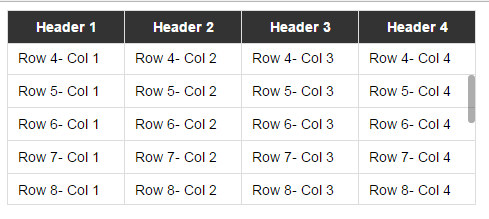
<!DOCTYPE html>
<html>
<head>
<title> Scrollable table </title>
<style>
body {
font-family: sans-serif;
font-size: 0.9em;
}
table {
border-collapse: collapse;
border-bottom: 1px solid #ddd;
}
thead {
background-color: #333;
color: #fff;
}
thead,tbody {
display: block;
}
th,td {
padding: 8px 10px;
border: 1px solid #ddd;
width: 117px;
box-sizing: border-box;
}
tbody {
height: 160px;
overflow-y: scroll
}
</style>
</head>
<body>
<table class="example-table">
<thead>
<tr>
<th> Header 1 </th>
<th> Header 2 </th>
<th> Header 3 </th>
<th> Header 4 </th>
</tr>
</thead>
<tbody>
<tr>
<td> Row 1- Col 1 </td>
<td> Row 1- Col 2 </td>
<td> Row 1- Col 3 </td>
<td> Row 1- Col 4 </td>
</tr>
<tr>
<td> Row 2- Col 1 </td>
<td> Row 2- Col 2 </td>
<td> Row 2- Col 3 </td>
<td> Row 2- Col 4 </td>
</tr>
<tr>
<td> Row 3- Col 1 </td>
<td> Row 3- Col 2 </td>
<td> Row 3- Col 3 </td>
<td> Row 3- Col 4 </td>
</tr>
<tr>
<td> Row 4- Col 1 </td>
<td> Row 4- Col 2 </td>
<td> Row 4- Col 3 </td>
<td> Row 4- Col 4 </td>
</tr>
<tr>
<td> Row 5- Col 1 </td>
<td> Row 5- Col 2 </td>
<td> Row 5- Col 3 </td>
<td> Row 5- Col 4 </td>
</tr>
<tr>
<td> Row 6- Col 1 </td>
<td> Row 6- Col 2 </td>
<td> Row 6- Col 3 </td>
<td> Row 6- Col 4 </td>
</tr>
<tr>
<td> Row 7- Col 1 </td>
<td> Row 7- Col 2 </td>
<td> Row 7- Col 3 </td>
<td> Row 7- Col 4 </td>
</tr>
<tr>
<td> Row 8- Col 1 </td>
<td> Row 8- Col 2 </td>
<td> Row 8- Col 3 </td>
<td> Row 8- Col 4 </td>
</tr>
<tr>
<td> Row 9- Col 1 </td>
<td> Row 9- Col 2 </td>
<td> Row 9- Col 3 </td>
<td> Row 9- Col 4 </td>
</tr>
<tr>
<td> Row 10- Col 1 </td>
<td> Row 10- Col 2 </td>
<td> Row 10- Col 3 </td>
<td> Row 10- Col 4 </td>
</tr>
<tr>
<td> Row 11- Col 1 </td>
<td> Row 11- Col 2 </td>
<td> Row 11- Col 3 </td>
<td> Row 11- Col 4 </td>
</tr>
<tr>
<td> Row 12- Col 1 </td>
<td> Row 12- Col 2 </td>
<td> Row 12- Col 3 </td>
<td> Row 12- Col 4 </td>
</tr>
<tr>
<td> Row 13- Col 1 </td>
<td> Row 13- Col 2 </td>
<td> Row 13- Col 3 </td>
<td> Row 13- Col 4 </td>
</tr>
<tr>
<td> Row 14- Col 1 </td>
<td> Row 14- Col 2 </td>
<td> Row 14- Col 3 </td>
<td> Row 14- Col 4 </td>
</tr>
<tr>
<td> Row 15- Col 1 </td>
<td> Row 15- Col 2 </td>
<td> Row 15- Col 3 </td>
<td> Row 15- Col 4 </td>
</tr>
<tr>
<td> Row 16- Col 1 </td>
<td> Row 16- Col 2 </td>
<td> Row 16- Col 3 </td>
<td> Row 16- Col 4 </td>
</tr>
</tbody>
</table>
<script src="/jquery.min.js"></script>
<script src="/jquery.slimscroll.min.js"></script>
<script>
$('.example-table tbody').slimscroll({
height: '160px',
alwaysVisible: true,
color: '#333'
})
</script>
</body>
</html>Ещё вопросы
- 0Реализация моей собственной линзы в Panda3D
- 1Трубка не распознается затмением «в автономном режиме»?
- 0переменная не получает увеличивается?
- 1javascript - отступ и положение фигурных скобок [дубликаты]
- 1Панды, как добавить детали в CSV, прежде чем писать фрейм данных
- 0Как создать список, который может содержать функцию [closed]
- 0C ++ метапрограммирование рекурсивный предел шага
- 0Python слишком много значений, чтобы распаковать при попытке вставить данные из словаря
- 0Как представить символ двойных кавычек (") в регулярном выражении, используя CakePHP?
- 0angularjs app.service (…) вызывает «Uncaught TypeError: undefined не является функцией»
- 0JQuery Colorbox IE7 проблема с встроенным AJAX загруженным контентом
- 0Угловой пропуск метода get, вызывающего веб-сервис
- 0Как запрограммировать загрузку нескольких файлов с помощью CodeIgniter?
- 0Уравнение строки процесса с именами переменных без знака $
- 0Промежуточное программное обеспечение Angular Resource для отслеживания реакции
- 2WildFly: ошибка при запуске
- 0Почему моя кнопка не меняет местоположение моего браузера, когда он находится внутри формы?
- 1Bing Maps v8 - встроенная канцелярская кнопка SVG не запускает правильный информационный блок
- 0У Href's есть ID для прокрутки до Div, но он прыгает и пропускает часть раздела
- 1Как сценарии npm отдают приоритет локальной зависимости над глобальными?
- 1gem 'gon' - ошибка имени в кавычках # index, неинициализированная константа ActionView :: CompiledTemplates :: Gon, Rails 5
- 0Получить данные из базы данных и создать необходимый формат JSON
- 1TargetInvocationException при запуске проекта на wp7
- 0libssh2_config.h не создается при установке libssh2
- 0jQuery добавление новых свойств в JavaScript DOM Object
- 0Как написать POST с именами полей?
- 1HTML 5 Геолокация не работает в Safari
- 1Редактировать изображения в файле PDF с помощью объекта COSStream
- 0Как суммировать все значения массива, используя Angular
- 0Появляется ошибка при попытке отобразить данные таблицы MySQL в таблице HTML [дубликаты]
- 0как сохранить промежуточный итог 2d массива
- 0Как показать изображение и контент из базы данных на страницу PHP?
- 1Каков наилучший алгоритм для получения повторения подстроки длины k в строке в кратчайшие сроки? [Дубликат]
- 0Как провести юнит-тест $ http в angularjs и Jasmine
- 0Отправить письмо в формате html в codeigniter
- 0ASP.net MVC Можете ли вы перегрузить HttpPost Index ()?
- 1выбрать отдельные строки в мультииндексном панде данных [дубликаты]
- 1Почему магическая функция ipython `% timeit -n1 code_block` выполняет` code_block` несколько раз?
- 1Сервис автоматического выхода из системы в приложении wpf
- 1Извлечение Unicode-смайликов в список, Python 3.x
- 0Наилучшая практика для включения скриптов в угловые шаблоны?
- 0Fusioncharts - 2D Column Stack, отображающий ограниченные записи
- 0Как я могу ограничить группировку и перетаскивание внутри TreeView Kendo UI
- 0Программа SFML 2.1 работает нормально в режиме отладки, но вылетает в режиме выпуска
- 1Почему копирование перестает работать из контекстного меню?
- 3ImportError: нет модуля с именем 'yaml'
- 1TCP File Transfer - ошибка в нескольких байтах
- 0MySQL запрос и реляционная таблица
- 0Вызвать метод jquery для динамически добавленного элемента DOM
- 1API извлечения не возвращает такой же возврат XMLHttpRequest
